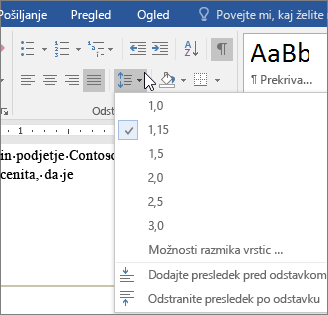Namig: Ali videoposnetek ni v vašem jeziku? Poskusite izbrati podnaslavljanje
Tako v Word kot tudi v PowerPointu imate na voljo veliko možnosti, ko gre za to, kako želite, da so videti odstavki.
Sprememba poravnave odstavka
-
Izberite odstavke, ki jih želite spremeniti.
-
Če jih želite usredinite, izberite >na
-
Če jih želite poravnati vzdolž desnega roba, izberite Osnovno > Poravnaj desno
-
Če želite poravnati vzdolž obeh robov, izberite Osnovno > Obojestransko
Spreminjanje razmika med odstavki
-
Izberite odstavke, ki jih želite spremeniti.
-
Izberite Osnovno > razmik med vrsticami in odstavki.
-
Izberite možnost.
Dodajanje oznak ali oštevilčevanja
-
Izberite odstavke, ki jih želite spremeniti.
-
Izberite Osnovno > oznake alioštevilčevanje.
Spreminjanje zamikov odstavka
-
Izberite odstavke, ki jih želite spremeniti.
-
Izberite Osnovno>povečaj zamik aliZmanjšaj zamik.
Želite več?
Ustvarjanje visečega zamika Word za splet
Tako v Word kot tudi v PowerPointu imate na voljo veliko možnosti, ko gre za to, kako želite, da so videti odstavki.
Spremenite lahko na primer poravnavo odstavkov, koliko jih je zamaknjenih in koliko prostora je med njimi.
Če želite začeti, izberite odstavke, ki jih želite spremeniti, in na zavihku Osnovno izberite želeno možnost v skupini Odstavek.
Privzeto je večina besedila poravnana vzdolž levega roba, vendar ga lahko poravnate na sredino, poravnate vzdolž desnega roba ali ga poravnate obojestransko, tako da je poravnano ob obeh robovih.
Izberite gumb Razmik med vrsticami in odstavki, če želite spremeniti, koliko prostora je med vrsticami ali koliko prostora je pred odstavki ali za njim.
Dodate lahko tudi oznake alioštevilčevanje.
Če želite zamakniti odstavke, izberite gumb Povečaj zamik ali gumb Zmanjšaj zamik , da ga premaknete nazaj.
Ne glede na to, kako naj bodo videti odstavki, je vse, kar potrebujete, tukaj, v skupini Odstavek.